오늘은 파이어폭스에서 구글 크롬 부가기능 사용 방법에 대해 알아보겠습니다. 일단 해당 기능은 WebExtensions 브라우저 간 확장이 더 쉬워졌습니다.
현재 테스트 중인 이 기능은 Firefox의 최신 안정 버전을 사용하는 모든 사용자가 활성화할 수 있습니다.
브라우저의 주소 표시 줄에 about:config를 로드
계속하려면 주의를 기울일 것임을 확인
browser.migration.chrome.extensions.enabled를 검색
기능을 True로 설정하면 활성
파이어폭스를 다시 시작
Mozilla는 이를 통해서 브라우저의 가져오기 기능에 통합하여 사용자가 처음 실행하거나 설정 페이지에서 언제든지 사용할 수 있습니다.
이렇게 하려면 메뉴->설정->데이터 가져오기(버튼)를 선택하거나 브라우저의 주소 표시줄에 about:preferences#general을 로드하고 페이지에서 데이터 가져오기 버튼을 활성화하면 됩니다. 목록에서 구글 크롬 을 선택하고 사용 가능한 한 가져오기 옵션을 확장한 다음 확장 프로그램이 선택되어 있는지 확인하세요.
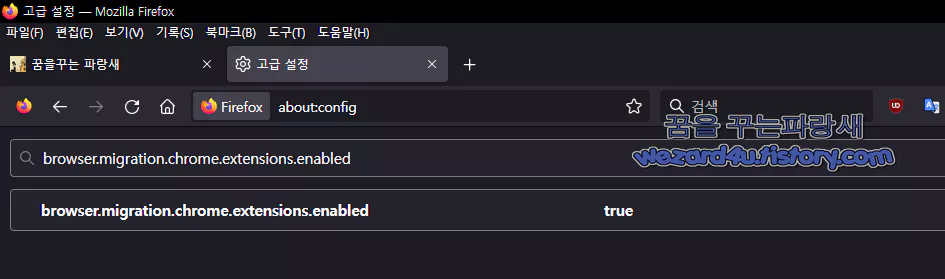
가져오기는 일반적으로 북마크나 검색 기록과 같은 일부 데이터로 제한
현재 이 기능은 Google Chrome 및 일부 확장 프로그램으로 제한되며 파이어폭스 와 구글 크롬 확장 프로그램은 같은 프레임워크인 WebExtensions를 사용하지만 즉시 호환되지는 않으며 구글 크롬웹 스토어에서 확장 프로그램을 설치하려는 파이어폭스 사용자는 이 기능이 작동하지 않는다는 것을 알 수 있습니다.
Mozilla는 구글 크롬 웹 스토어와 Mozilla 부가 기능 스토어에서 사용할 수 있는 확장 프로그램에 대한 확장 쌍 목록을 만들기로 결정
Firefox는 구글 크롬 확장 프로그램을 직접 가져오는 대신 Mozilla 자체 확장 프로그램 스토어에서 Firefox 버전의 확장 프로그램을 설치합니다.
확장 기능 중 일부를 Firefox에 즉시 설치하게 되므로 몇 가지 단점이 있으며 사용자 정의, 설정 변경 사항을 가져오지 못한 것 같습니다. 해당 부분은 특히 구성없이 작동하는 확장은 문제가 될 필요가 없지만 지원되는 경우 사용자가 다시 변경하거나 구성을 가져오는 방법을 찾아야 함을 의미하며 새로운 가져오기 시스템이 그렇게 많은 확장 기능을 지원하지 않는다는 것과 Mozilla 웹사이트의 이 페이지에는 현재 73개가 존재하는 쌍이 나열되어 있습니다.
기본적으로 uBlock Origin,LastPass,AdGuard AdBlocker,Ghostery,BitDefender TrafficLight와 같은 확장 프로그램 가져오기가 이미 지원되고 있으며 가져오기 기능에 더 많은 확장 쌍을 추가하기 위해 목록을 확장하려는 계획이 진행 중 또한 앞으로는 다른 브라우저에서 가져오기도 지원될 가능성이 크며 대부분은 확장 프로그램 설치를 위해 구글 크롬 의 웹 스토어에 의존하지만, 일부 브라우저 제조업체는 그 옆에 자체 스토어를 운영합니다.
파이어폭스를 사용하시는 분들은 이제 구글 크롬 부가기능을 끌어와서 사용할 수가 있으며 단점은 아직은 많은 부가기능은 지원하지 않는다는 점입니다.
'소프트웨어 팁' 카테고리의 다른 글
| COMODO Firewall Behavior Settings(코모도 방화벽 고급 설정) 설정 방법 (0) | 2023.10.05 |
|---|---|
| 구글 크롬 모바일에서 소리내어 읽기 설정 방법 (0) | 2023.09.25 |
| 구글 2024년초 지메일(Gmail) 기본 HTML 보기 종료 (0) | 2023.09.24 |
| Accu Chek Smart Pix 아큐첵 혈당계 기록 컴퓨터에 저장 방법 (0) | 2023.09.22 |
| 트위터 블루 체크 표시를 숨기는 방법 (0) | 2023.08.10 |
| 구글 크롬 다운로드 하단에 표시 방법 (0) | 2023.08.09 |
| Bitwarden 마이크로소프트 엣지 부가기능 높은 CPU 점유률 해결 (0) | 2023.07.16 |
| 구글 지메일 보낸 이메일을 삭제하는 방법 (0) | 2023.07.14 |





